Wat moet u doen bij het bijsnijden van uw video's in FLV-formaat
Wilt u dat uw video's door meer mensen worden gezien en gewaardeerd? Vervolgens moet je ervoor zorgen dat de video er aantrekkelijk uitziet en de kijker gefocust houdt op de kerninhoud van de video. Soms moet je de framegrootte van de video bijsnijden en het middenstuk behouden om ervoor te zorgen dat mensen er snel in worden getrokken.
Hoe FLV-video bijsnijden? In dit artikel geven we u eerst een korte introductie tot het FLV-formaat en bevelen we vervolgens enkele van de beste tools voor u aan voor dit vraagstuk. Ik hoop dat je het antwoord in onze inhoud kunt vinden.
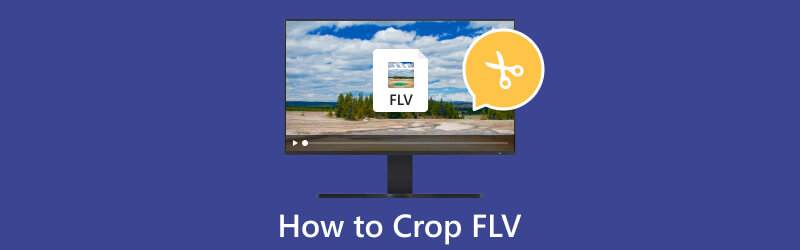
- GIDSENLIJST
- Deel 1. Basiskennis van FLV
- Deel 2. Beste hulpmiddelen voor het bijsnijden van FLV-video's
- Deel 3. Kan FLV worden geconverteerd naar MP4
- Deel 4. Veelgestelde vragen over het bijsnijden van FLV
Deel 1. Basiskennis van FLV
Wat is FLV
De volledige naam van FLV is Flash Video. Het is een bestandsformaat dat wordt gebruikt voor het streamen en leveren van video via internet. Een van de belangrijkste kenmerken van FLV is dat het door de meeste browsers kan worden afgespeeld als Adobe Flash Player is geïnstalleerd. Mensen gebruiken dit formaat dus meestal bij het delen van video's op websites. Bovendien kunnen bestanden in FLV-indeling klein blijven en toch van goede kwaliteit zijn. Door de opkomst van andere videoformaten zoals MP4 is FLV de afgelopen jaren echter minder populair geworden.
Hoe FLV-bestanden te openen
Om FLV-bestanden te openen, kunt u VLC Media Player, Windows Media Player, QuickTime Player, enz. gebruiken. Verschillende veelgebruikte spelers kunnen FLV-bestanden openen, en het FLV-formaat is compatibel met de meeste websites, dus het zou nog steeds relatief eenvoudig moeten zijn om FLV af te spelen formatteer bestanden soepel. Maar sluit bepaalde software niet uit die niet compatibel is met FLV; op dit moment kunt u de video naar MP4 converteren.
Deel 2. Beste hulpmiddel voor het bijsnijden van FLV-video's
ArkThinker Video Converter Ultimate
Als u de schermverhouding van FLV-video wilt wijzigen en de onderdelen wilt verwijderen die u niet nodig hebt, ArkThinker Video Converter Ultimate zal uw beste keuze zijn. Deze videobewerkingssoftware loopt niet minder voorop op het gebied van videobewerking, naast de meest kernformaatconversie. De hoge mate van vrijheid en verwerkingsefficiëntie garanderen dat u het hele proces soepel kunt voltooien en de video zoveel mogelijk kunt aanpassen aan uw voorkeuren.
- Gaat zeer efficiënt om met video.
- Compatibel met zowel Windows- als Mac-computers.
- Zeer eenvoudig te gebruiken met een duidelijke interface.
- Sommige functies zijn pas beschikbaar na aankoop.
Download en start ArkThinker Video Converter Ultimate op uw computer. Selecteer Toolbox op de interface.
Nadat u het nieuwe venster hebt geopend, zoekt u de Video Cropper en opent u deze.
Wanneer u Video Cropper opent, drukt u op de grote plusknop om de FLV-video te uploaden.
Versleep de gele randen om het gebied te selecteren dat u wilt behouden.

Nadat u de beeldverhouding hebt gewijzigd, klikt u op Voorbeeld om het effect te controleren. Klik vervolgens op Exporteren.

FFmpeg
FFmpeg is een software die multimediagegevens kan verwerken. Het kan multimediabestanden decoderen, coderen, transcoderen, filteren en afspelen. Deze tool past een breed scala aan formaten aan, zodat het kan worden gebruikt als een krachtig hulpmiddel voor het verwerken van multimediabestanden. Mensen passen het ook vaak toe bij videobewerking en streaming. Bovendien stelt FFmpeg gebruikers in staat complexe bewerkingen op multimediabestanden uit te voeren.
- Ondersteunt een groot aantal formaten.
- Biedt veel aanpassingsmogelijkheden.
- Zeer flexibel in gebruik.
- De interface is minder gebruiksvriendelijk.
- Vereist dat gebruikers enige technische kennis hebben.
Hier vindt u stapsgewijze instructies voor het bijsnijden van uw FLV-video met FFmpeg.
Download FFmpeg op uw computer. Nadat u het hebt uitgevoerd, kiest u het gewasfilter.
Om uw FLV-video bij te snijden, moet u de syntaxis van het bijsnijden invoeren. De syntaxis is:
ffmpeg -i input.mp4 -filter:v “crop=w:h:x:y” output.mp4
w vertegenwoordigt de breedte van uw video, h is de hoogte, x is de horizontale positie en y is de verticale positie. Typ de waarden zoals u wilt.
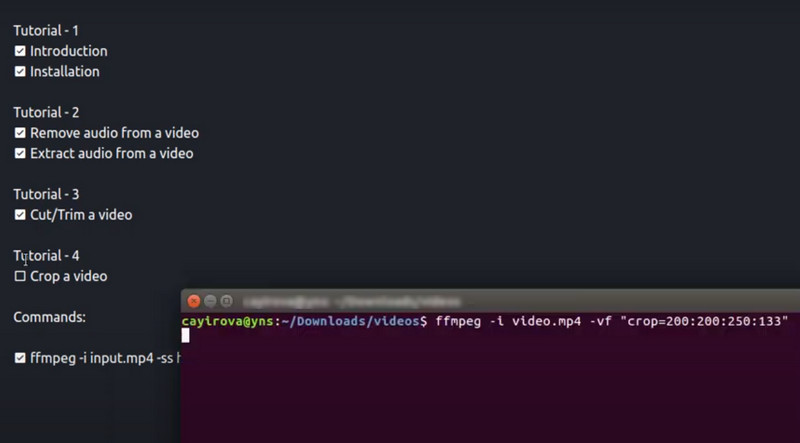
ArkThinker Video Cropper Online
Naast de bovengenoemde twee desktopsoftware, kunt u ook online tools gebruiken voor uw behoeften. Laat ons u kennis laten maken met de beste online cropper, ArkThinker Video Cropper Online, dat wordt geleverd met volledige bijsnijdfuncties en gemakkelijk te gebruiken is. Het gebruik van deze gratis online tool kan uw computer tot op zekere hoogte ontlasten. Met zijn hulp kunt u uw FLV-video bijsnijden tot elk gewenst formaat, zodat u deze gemakkelijker kunt delen op uw sociale media of andere platforms.
- Vereist geen installatie.
- Gratis en zeer veilig in gebruik.
- Geschikt voor zowel beginners als professionele gebruikers.
- Gebrek aan enkele geavanceerde functies.
Hier zijn de stappen om deze FLV te gebruiken video bijsnijden online.
Open uw browser en typ de website van ArkThinker Video Cropper.
Druk in het nieuwe venster op Video bijsnijden starten om uw FLV-video te uploaden.
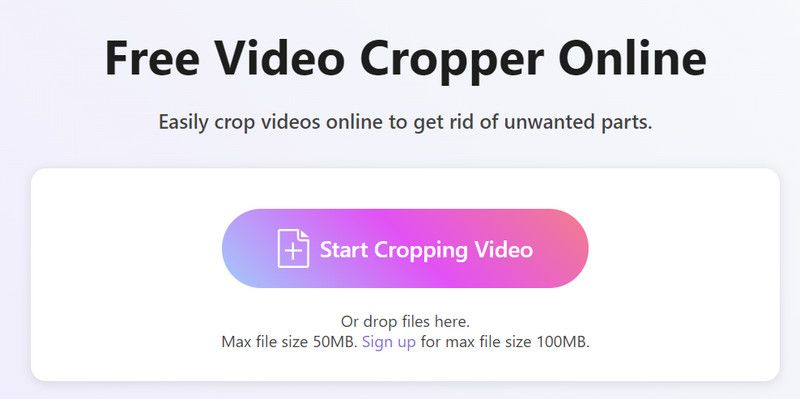
Pas de beeldverhouding aan en selecteer het gebied dat u wilt behouden. Nadat u de bijgesneden video hebt gecontroleerd, klikt u op Video bijsnijden om de wijziging te behouden.
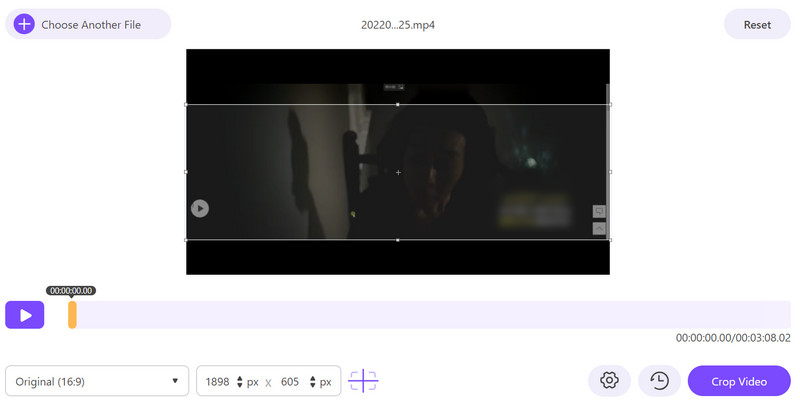
Klik op Downloaden om uw FLV-video op de computer op te slaan.
Deel 3. Kan FLV worden geconverteerd naar MP4
Het antwoord is natuurlijk ja. Er zijn nogal wat ontwikkelaars die uitstekende tools voor formaatconversie hebben uitgebracht. Als je FLV-video's ook naar MP4 of andere populaire formaten wilt converteren, raden we je aan een van de beste FLV naar MP4-converters te proberen, ArkThinker Video Converter Ultimate. Het ondersteunt niet alleen meer dan 1000 formaten, maar stelt je ook in staat meerdere video's tegelijk te converteren. Naast dat je een 30 keer hogere conversiesnelheid kunt realiseren, garandeert het ook dat de kwaliteit van je video's op geen enkele manier wordt beïnvloed.
Dit is wat u moet doen om het videoformaat te converteren.
Download en installeer ArkThinker Video Converter Ultimate op uw apparaat. Start het en kies Converter.
Klik op Bestanden toevoegen om uw FLV-video te uploaden.

Nadat u uw bestand heeft toegevoegd, klikt u op Converteren naar, zodat u uw doelformaat in de vervolgkeuzelijst kunt kiezen.

Klik op Opslaan in om een map te selecteren waarin u uw geëxporteerde video kunt opslaan. Klik ten slotte op Alles converteren.

Deel 4. Veelgestelde vragen over het bijsnijden van FLV
Is FLV een goed videoformaat?
FLV is een van de meest gebruikte formaten voor online video-inhoud. Met de teloorgang van Flash-technologie is het gebruik van FLV echter afgenomen. Een van de belangrijkste nadelen van FLV is het gebrek aan compatibiliteit met moderne apparaten en platforms. Bovendien is FLV niet zo efficiënt in termen van bestandsgrootte in vergelijking met MP4.
Is FLV betere kwaliteit dan MP4?
FLV en MP4 hebben verschillende kenmerken. FLV wordt vaak gebruikt voor het online streamen van video's. MP4 wordt breed ondersteund omdat het een goede videokwaliteit en compressie kan bieden. Beide formaten kunnen een hoge kwaliteit bieden, maar het resultaat is afhankelijk van de specifieke coderingsinstellingen.
Is FLV-compressie verliesgevend of verliesvrij?
FLV-compressie is behoorlijk verliesgevend. Het is een formaat dat een compressie-algoritme gebruikt om de bestandsgrootte te verkleinen. Bij dit compressieproces wordt een deel van de videogegevens verwijderd, waardoor de kwaliteit verloren gaat.
Conclusie
Het doel van dit artikel is om de vraag te beantwoorden hoe FLV-video bijsnijden. We hebben u voorzien van vier uitstekende assistenten, en elk van hen wordt vergezeld van gedetailleerde instructies. U hoeft zich geen zorgen te maken dat u deze tools niet met succes kunt gebruiken. Als u nog vragen heeft, kunt u uiteraard een reactie achterlaten om ons te vertellen welke problemen u bent tegengekomen. Wij helpen u graag bij het beantwoorden ervan. Als u FLV naar andere formaten moet converteren, kunt u bovendien ook de beste videoconverters proberen die wij aanbevelen.
Wat vind je van dit bericht? Klik om dit bericht te beoordelen.
Uitstekend
Beoordeling: 4.9 / 5 (gebaseerd op 472 stemmen)
Vind meer oplossingen
[Stap voor stap] Final Cut Pro gebruiken om video's bij te snijden 3 beste assistenten om u te helpen bij het bijsnijden van WebM-video's Snijd video's uit Windows Movie Maker bij naar de alternatieven 6 alles-in-één handleidingen voor het bijsnijden van uw video op Mac Gedetailleerde gids voor het bijsnijden van uw video op een Windows-computer MKV-video's bijsnijden - 5 beste tools die u kunt kiezenRelatieve artikelen
- Bewerk video
- Een korte video langer maken met 3 verschillende methoden
- Loop een video op iPhone, iPad, Android-telefoon en computer
- Gratis videobewerkingssoftware – 7 beste gratis video-editor-apps
- 3 TikTok Watermark Remover-apps om TikTok-watermerk te verwijderen
- Videofilter – Een filter toevoegen en plaatsen op een video 2024
- Een video vertragen en slow motion-video maken 2024
- Splits uw grote videobestand met 3 beste filmtrimmers 2024
- Hoe u een watermerk aan video kunt toevoegen op verschillende apparaten 2024
- 5 beste MP4-compressoren om de videobestandsgrootte te verkleinen 2024
- Gedetailleerde gids over hoe je een video op Snapchat 2024 kunt vertragen



